Merhabalar!
Bugün sizlerle, tüm işletim sistemlerinde desteklenen ve en kolay VPN bağlantı türünden biri olan L2TP protokolüyle kullanabileceğiniz IPSEC VPN Server nasıl kurulur onu göreceğiz.
IPSEC VPN Sunucumuzu Docker teknolojisi kullanarak hızlı bir şekilde kurup kullanmaya başlayacağız.
Merak etmeyin, 2 dakikanın içine Docker kurulumuda dahil 😉
Aşağıdaki kurulum, Debian server üzerinde yapılmıştır.
VPN konfigürasyonunun çalışması için UDP 500 ve 4500 portlarının açık olduğundan emin olun. Eğer açık değilse, kurulumdan önce gerekli izinleri verin.
Kurulumu en hızlı hale getirmek ve bu esnada arkamıza yaslanmak için ilk etapta bir “bash” dosyası oluşturup, yetki verip sonrasında çalıştırarak sadece izleyeceğiz 🙂
Şimdi Sayaçlarınızı başlatın 🙂
#Oncelikle her zamanki gibi tam yetki alalım
sudo su
#Nano kullanarak "vpn.sh" isimli bir dosya oluşturalım
nano vpn.shAçılan editörden “vpn.sh” dosyasına aşağıdaki kod satırlarının tamamını kopyalayıp kaydedin.
Kaydetmek için; kodları kopyalayıp “CTRL+X” klavye tuşlarına basıp, ardında “Y” tuşu ve “Enter” tuşunu kullanabilirsiniz.
VPN konfigürasyon bilgilerinde değişiklik yaparak kopyalayabilirsiniz, “(Degistirilebilir)” alanlarında değişiklik yapabilirsiniz
Eğer mevcut bir Docker kurulumunuz varsa, ###–DOCKER–KURULUM–### arasındaki kod satırlarını silmeyi unutmayın!!
Kopyalanacak kod kümesi:
#!/bin/bash
###--DOCKER--KURULUM--###
sudo apt update
sudo apt install -y apt-transport-https ca-certificates curl gnupg2 software-properties-common
curl -fsSL https://download.docker.com/linux/debian/gpg | sudo apt-key add -
sudo add-apt-repository "deb [arch=amd64] https://download.docker.com/linux/debian $(lsb_release -cs) stable"
sudo apt update
apt-cache policy docker-ce
sudo apt install -y docker-ce
###--DOCKER--KURULUM--###
#Calisma temizligi acisindan yeni bir dizin olusturuyoruz ve oraya geciyoruz
mkdir vpn
cd vpn
sleep 1s
#VPN Konfigurasyon dosyamizi olusturuyoruz
cat > vpn.env << EOF
######
# Asagidaki degiskenleri kendinize gore tanimlayabilir veya hicbir degisiklik yapmaya bilirsiniz.
# - Değerlerin etrafına "" veya "" koymayın.
# - Bu özel karakterleri değerler içinde KULLANMAYIN: \ "'
#L2PT için benzersiz anahtarimiz olusturuyoruz
VPN_IPSEC_PSK=90p3348tghm3457yt8r83g25lp6p4lq331
#VPN Girisi için kullanici adi ve sifre olusturma
VPN_USER=vpn
VPN_PASSWORD=password
#VPN Serverimiz için DNS server ayarlama. Asagidaki ayarlama CloudFlare DNS bilgileri kullanilmistir. Gunumuz icin en hizli cevap veren DNS server...
VPN_DNS_SRV1=1.1.1.1
VPN_DNS_SRV2=1.0.0.1
# (Zorunlu degil) Ek VPN kullanicilari tanimlayin
# - Kullanici adlari ve sifreler bosluklara ggre ayrilmalidir
# - Tum VPN kullanicilari ayni benzersiz anahtarini(sir) paylasacak
# - Ek kullanici eklemek icin asagiyi duzenleyin
# VPN_ADDL_USERS=additional_username_1 additional_username_2
# VPN_ADDL_PASSWORDS=additional_password_1 additional_password_2
######
EOF
#Docker calistirma islemi
docker run --name ipsec-vpn-server --env-file ./vpn.env --restart=always -p 500:500/udp -p 4500:4500/udp -v /lib/modules:/lib/modules:ro -d --privileged hwdsl2/ipsec-vpn-server
#5 saniyelik mola verip, VPN Serverin tam anlamiyla calismasini bekliyoruz...
sleep 5s
#VPN serverimizin calistigini ve sunucu bilgilerini kontrol ediyoruz
docker logs ipsec-vpn-server
“vpn.sh” dosyamızı kaydettikten sonra, sıradaki işlem yetki vermek ve çalıştırmak;
#Dosyayi tum kullanicilar icin calistirma yetkisi verelim
chmod +x vpn.sh
#Ve artik isin en keyifli yerine geldik. Calistiralim!
./vpn.shTüm işlemler bu kadar 🙂 Sunucu ve bilgisayar kullanım hızınıza bağlı olarak, kurulumu 2 dakikanın altında tamamlayabilirsiniz.
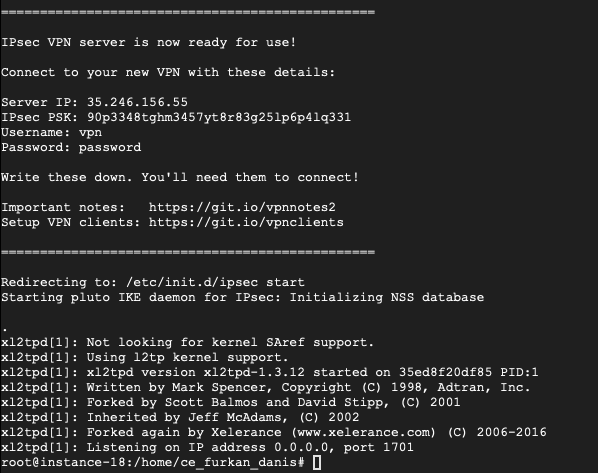
Yukarıdaki gibi bir çıktı alıyorsanız, artık bedava VPN kullanırken, acaba bilgilerim çalınıyor mu diye düşünmeye sonlandırabilirsiniz.
L2PT konfigürasyonunuzu yaparak, VPN Serverınıza kolayca bağlanabilirsiniz!
Keyifli kullanımlar…

Teşekkürler.
Portlara da izin verilmesine rağmen olmadı. IOS’tan bağlanamadım.
IOS’da L2PT seçeneğini kullanarak konfigürasyonu tamamlarsanız, başarılı bir şekilde bağlantı kurulacaktır.
2 yıl oldu fakat aynı yöntem halen çalışıyor 🙂 Çok teşekkürler hocam